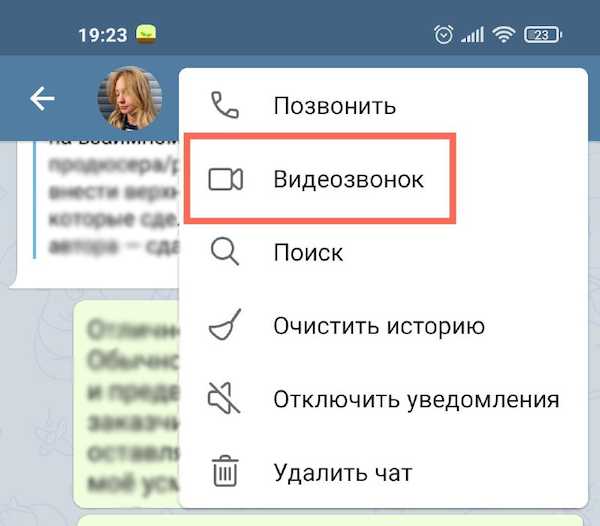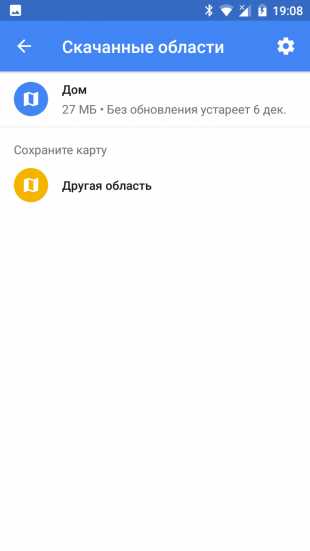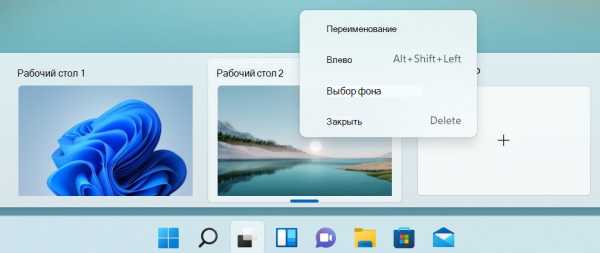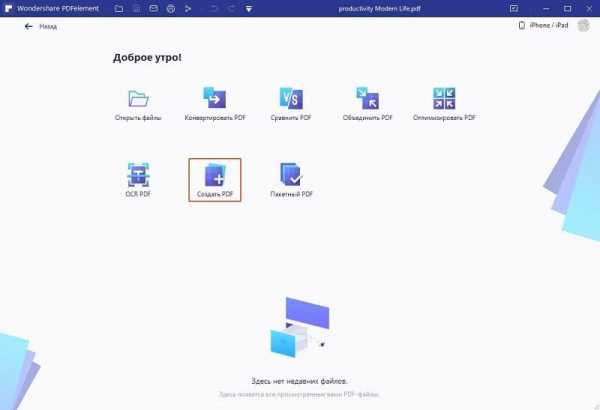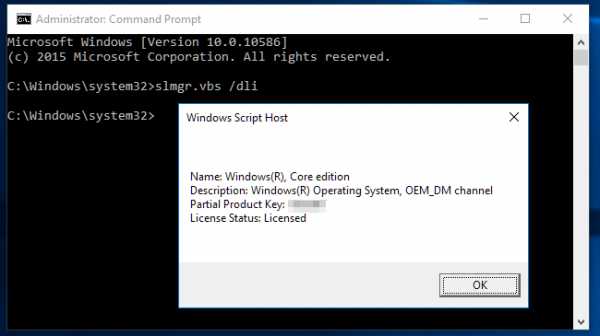Как обновлять приложения без google play
Как обновить все приложения на телефоне в ОС Android
Приложения – это функциональность, ради которой, собственно, приобретается смартфон. Они делятся на:
- встроенные (идущие в составе с Андроид),
- установленные владельцем гаджета (с Google Play или других источников).
Периодически приложения нуждаются в обновлениях, которые загружаются автоматически либо пользователь делает это самостоятельно. В этой инструкции мы расскажем, как выполнить обновление программ и настроить автообновление на ОС Андроид.
Содержание:
- Зачем обновлять приложения на телефоне
- Обновление приложений через Play Market
- Пошаговая видеоинструкция
- Обновление выбранных приложений
- Обновление всех программ сразу
- Обновление без Google Play
- Включаем автообновление на Android
- Узнаем текущую версию Андроид
- Обновляем ОС Андроид
Необходимость обновления приложений
Многие пользователи не уделяют время обновлению приложений и отказываются от этой процедуры. Зачастую это связано с тем, что обновления могут занимать больше места в памяти устройства или иметь интерфейс, отличающийся от привычного.
На самом деле, обновлять приложения на ОС Андроид очень даже желательно. И тому есть несколько причин:
- Безопасность. В новых версиях приложений устраняются критические уязвимости, которые открывают доступ вирусам и spyware.
- Любое программное обеспечение несовершенно. Особенно это касается новых приложений, которые неопытные разработчики стараются как можно быстрее опубликовать. В таких продуктах зачастую содержится множество программных ошибок. Обновления позволяют исправить эту ситуацию.
- Многие приложения со временем вообще перестают работать без обновлений на новых версиях Андроид.
- Обновления повышают производительность и функциональность программы, в результате чего она начинает работать без зависаний.
Видеоинструкция
Как обновить приложение через Google Play
Любое обновление можно загрузить посредством Play Market. Для этого потребуется только Google аккаунт, связанный с текущим андроид-устройством, свободное место в памяти гаджета и Интернет-соединение (желательно wifi, если мобильный трафик дорогой).
Выборочное обновление установленных приложений
Чтобы обновить программы (в индивидуальном или пакетном режиме) необходимо выполнить несколько простых шагов:
- Зайти в Play Market.
- В строке поиска тапнуть по иконке в виде трех полосок.
- В выпадающем меню выбрать "Мои приложения и игры" (My apps & games), а затем "Мои приложения".
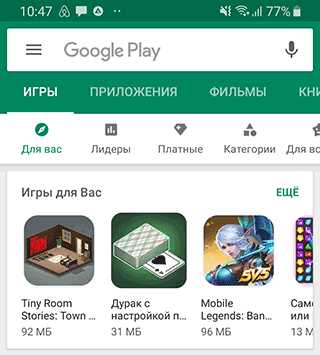
- Появятся две вкладки: "Все" и "Установленные". Нам понадобится вкладка "Установленные".
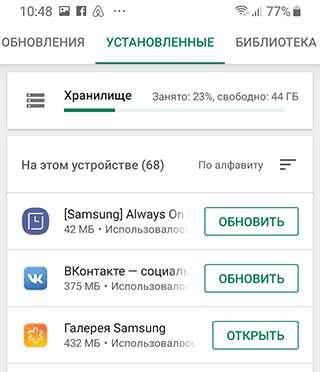
- В открывшемся окне отобразятся все установленные приложения и список доступных обновлений.
- Отметьте желаемые приложения для обновления.
- Нажмите кнопку "Обновить".
- Загрузка и установка происходят автоматически. Как только процесс завершится, появится кнопка "Открыть". Нажав на нее, можно проверить работоспособность обновленной программы.
Обновление всех приложений
Можно за раз обновить все имеющиеся утилиты на Андроиде. Для этого нужно:
- Вернуться на вкладку "Установленные"
- Нажать "Обновить все".
При этом загрузятся и установятся все имеющиеся обновления для установленных программ. Следует обратить внимание на то, что этот процесс может занять довольно продолжительное время.
Обновление приложений без Google Play
Для ряда пользователей способ обновления приложений через Google Play невозможен из-за программных ошибок: например, сервисы Google не загружаются, учетная запись недоступна или приложение Play Market сбоит.
Что делать? Альтернативным решением будет небольшая утилита apkgrabber, которая проверяет скачивает обновления через сайт apkmirror.com.
Как пользоваться apkgrabber’ом:
1. Через телефон скачиваем последнюю версию apkgrabber.
2. Устанавливаем apkgrabber на телефон и запускаем.
3. Заходим в раздел Обновления и нажимаем на кнопку Обновить в нижней части экрана.
4. На экран будут выведены доступные обновления. Тапаем по нужному приложению, кнопка APKMIRROR.
5. Тапаем по кнопке See available apks.
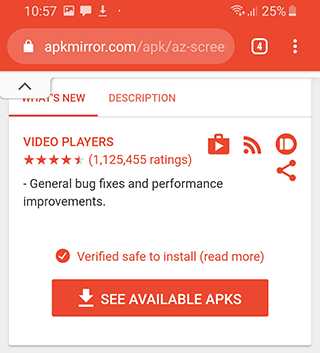
6. Выбираем последнюю версию программы, ориентируясь по дате, тапаем по активной ссылке.
7. Нажимаем Download Apk, соглашаемся на скачивание.
8. Тапаем Открыть > Установить.
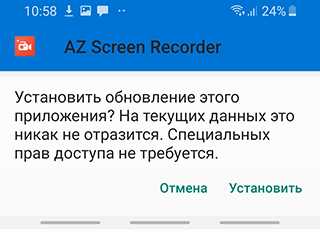
9. Проделываем те же действия с другими приложениями, для которых есть обновления.
Конечно, этот способ получения апдейтов не назовешь сверхбыстрым, но если на Андроид есть проблемы, которые устранить без hard reset невозможно, apkgrabber будет своего рода рабочим “костылем”.
Настройка автоматического обновления
Чтобы не обновлять приложения все время вручную, можно выставить автоматическое обновление в настройках Google Play. Эта функция удобна еще и тем, что если памяти окажется недостаточно для установки всех обновлений, устройство само определит, какую программу требуется обновить в первую очередь. Однако необходимо иметь в виду, что при автоматическом обновлении память устройства может слишком быстро заполняться.
Для настройки автоматического обновления всех приложений на Андроид необходимо:
- Войти в личный кабинет Play Маркет.
- Нажать на иконку в виде трех полосок.
- Найти опцию "Автообновление приложений" (Enable auto update).
- Указать один из предлагаемых вариантов:
- Всегда. Для загрузки новых версий программ будет использоваться любая доступная сеть или мобильный трафик.
- Только через Wi-Fi. Обновления будут скачиваться только при наличии доступной сети Wi-Fi.
Чтобы установить автообновления для конкретных приложений, следует:
- Войти в Play Маркет.
- Кликнуть на иконку в виде трех полос, а затем открыть вкладку "Мои приложения и игры".
- Выбрать необходимое приложение.
- Нажать на кнопку "Ещё".
- Отметить флажком "Автообновление".
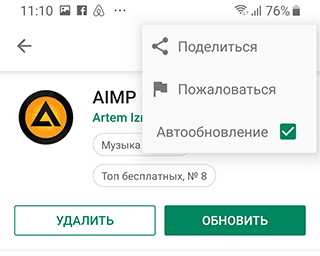
Новые версии будут загружаться самостоятельно каждый раз при их появлении. Чтобы убрать эту функцию, нужно снять флажок.
Как сэкономить мобильный трафик при автообновлении
При автоматическом обновлении приложений важно контролировать интернет-трафик, поскольку лимит его может быстро и неожиданно закончится. Чтобы не тратить мобильный трафик на обновления, удобно использовать подключение к сети Wi-Fi. Для установления нужных настроек необходимо:
- Войти в Play Маркет.
- Открыть в пункт меню "Настройки".
- Выбрать вкладку "Автообновление приложений".
- Выбрать вариант "Только через Wi-Fi".
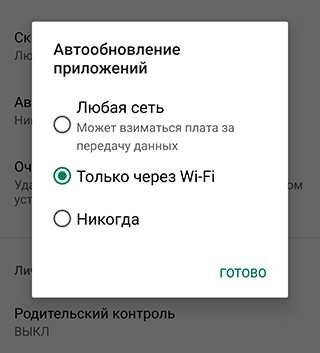
Как узнать текущую версию Андроид
Для того, чтобы узнать текущую версию операционной системы Андроид, необходимо:
- Войти в "Настройки". Эту вкладку можно найти в меню устройства или на домашнем экране в виде иконки.
- В открывшемся списке найти пункт "О телефоне".
- Версия ОС отобразится в соответствующей строке.
- На некоторых андроид-устройствах требуется перейти в дополнительный подраздел – "Сведения о ПО".
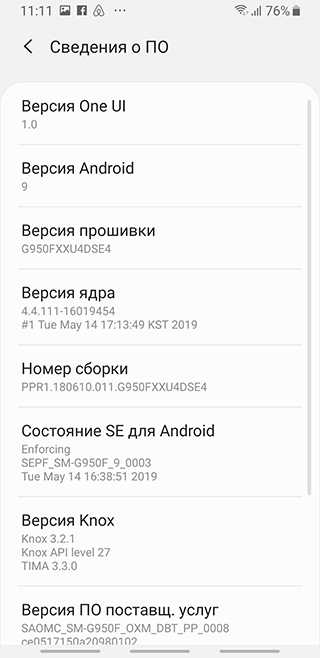
Обновление ОС Андроид
Для обновления прошивки нужно подключиться к wifi и выполнить несколько простых шагов:
- Зайти в раздел "Настройки".
- В списке найти пункт "О телефоне", а затем - "Обновление системы" или "Обновление ПО" (в зависимости от устройства).
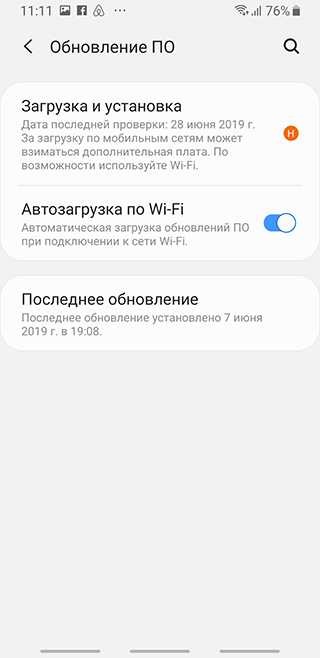
- Если появится надпись «Загрузить», значит, доступна новая версия ОС для установки.
- Далее следует нажать кнопку «Загрузить».
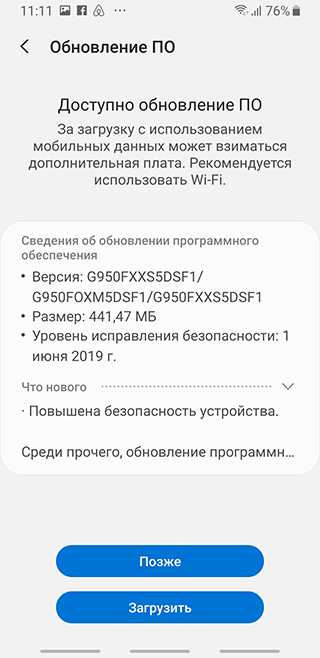
- Дождаться завершения процесса загрузки.
- Кликнуть «Перезапустить и установить».
- После перезагрузки устройства обновление ОС Андроид будет продолжено и завершится в течение нескольких минут.
Совет. Для устройств Samsung доступно ПО Smart Switch, через которое удобно выполнять резервное копирование и обновление Андроид.
Как Сделать Чтобы Гугл Плей Не Обновлялся?
Для этого:
- Запустите Play Маркет
- Откройте Настройки
- Выберите пункт «Автообновление приложений»
- В открывшемся меню поставьте отметку напротив пункта «Никогда»
Как в Андроиде запретить обновления приложений?
Как отключить обновление приложений Android
- Откройте приложение Play Маркет.
- Нажмите по кнопке меню слева вверху.
- Выберите пункт «Настройки» (в зависимости от размера экрана может потребоваться пролистать настройки вниз).
- Нажмите по пункту «Автообновление приложений ».
- Выберите подходящий вам вариант обновления.
Как можно обновить Play Market?
Шаг 1. Убедитесь, что у вас установлена последняя версия сервисов Google Play
- На устройстве Android откройте «Настройки».
- Выберите Приложения и уведомления Показать все приложения.
- Прокрутите список вниз и выберите Сервисы Google Play.
- Найдите и выберите пункт О приложении.
- Нажмите Обновить или Установить.
Как обновить установленное приложение?
Как обновить приложение вручную
- Откройте приложение Google Play.
- В правом верхнем углу экрана нажмите на значок профиля.
- Выберите Управление приложениями и устройством. Приложения, которые можно обновить, будут отмечены надписью «Найдено обновление «. Выберите приложение из списка или выполните поиск.
- Нажмите Обновить.
Как отключить автоматическое обновление приложений?
Как отключить автоматическое обновление
- Откройте Плей Маркет.
- Нажмите на значок профиля сверху в углу.
- Выберите пункт «Настройки».
- Нажмите на «Настройки подключения».
- Выберите «Автообновление приложений ».
- Отметьте « Отключить ».
Как отключить обновление одного приложения?
Для этого:
- Запустите Play Маркет
- Откройте Настройки
- Выберите пункт «Автообновление приложений «
- В открывшемся меню поставьте отметку напротив пункта «Никогда»
Почему приложения автоматически обновляются?
По умолчанию приложения могут обновляться автоматически, если выполняются следующие условия: Устройство подключено к сети Wi-Fi. Устройство заряжается. Устройство находится в режиме ожидания (не используется).
Как отключить обновления?
Для отключения проделайте следующие шаги.
- Нажмите клавиши Win+R (Win — клавиша с эмблемой ОС), введите services.
- Найдите в списке службу «Центр обновления Windows» (Windows Update ), дважды кликните по ней.
- Нажмите «Остановить».
- Если так и оставить, то через некоторое время Центр обновления снова включится.
Что делать если Плей Маркет не обновляется?
Часто достаточно просто удалить обновления Google Play + данные и кэш. Для того чтобы откатить версию маркета нужно зайти в настройки — приложения — Управление приложениями, находим приложение Google Play Market или типа того, в открывшемся по тапу на приложении окне нажимаем Удалить обновления.
Почему не работает Google Play?
Во многих случаях помогает обычный перезапуск приложения. Закрыть его можно в списке активных процессов или через раздел настроек «Приложения». Там в поиске нужно найти « Google Play Маркет» и нажать «Остановить» или «Закрыть». Далее запустите сервис заново и проверьте, устранена ли проблема.
Как обновить приложение если оно не обновляется?
Делается это следующим образом:
- заходим в настройки смартфона, выбираем пункт « Приложения », переходим на вкладку «Все»;
- находим в списке приложений Google Play и кликаем на него;
- в появившемся меню ищем кнопку «Удалить обновления », жмем и дожидаемся окончания процедуры.
Как обновить приложения на андроид без плей маркета?
APKGrabber (скачать) – это удобная утилита для Android, которая позволит вам скачивать обновления всех ваших приложений в обход Google Play. APKGrabber сам проанализирует все программы, установленные на устройство, и отыщет файл с апдейтом вне зависимости от способа их установки.
Как обновить приложение Гугл?
Откройте на своем устройстве с ОС Android магазин Google Play. Коснитесь элемента ☰ Меню (три линии) в верхнем левом углу, затем выберите Настройки. Коснитесь элемента Автоматическое обновление приложений. Выберите один из вариантов обновления, а затем нажмите Готово.
Не обновляются приложения в Play Market на Андроид. Что делать?
Иногда не удаётся обновить приложения в Play Market из-за ошибок на Андроид. Каждая ошибка имеет свой код, зная который, можно её исправить за несколько минут. Если решить проблемы с обновлением или установкой новых приложений через Play Market не удалось, давайте узнаем как исправить и устранить их вместе.

При обновлении или скачивании с Play Market через Wi-Fi или мобильный интернет, может возникнуть ошибка получения данных с сервера, в этом случае повторяем попытку через несколько минут. Сервера могут быть перегружены, либо ведутся технические работы. Когда недостаточно места на карте памяти, удалите ненужные программы, кеш и ошибка исчезнет.
Коды ошибок
963, 906, 907 — сообщение об ошибке появляется тогда, когда пользователь пытается обновить приложение через Play Market на смартфонах типа HTC One, иногда на Moto G и других моделях.
Решения:
- удаляем данные нескольких приложений. Заходим в Настройки — Приложения — Play Маркет — Очистить кеш. Теперь возвращаемся назад к списку всех приложений и ищем вкладку «Диспетчер загрузки», жмём «Стереть данные»;
- второй способ заключается в том, чтобы деинсталлировать недавние обновления, которые могут работать некорректно в связи с недоработками. Снова открываем вкладку «О приложении» Play Маркет и нажимаем на кнопку «Удалить обновления». Вероятно Андроид попросит Вас заново установить новейшую версию программы при открытии, это значит, что метод не сработал;
- третий путь, это отключить карту памяти на Андроид устройстве. Переходим в Настройки — Память — Удалить SD карту и после этого, заходим в Play Маркет, пытаемся обновить или установить нужную игру или программу. В случае успеха, снова прикрепите SD карту, чтобы расширить память устройства;
- пробуем закинуть приложение, которое не обновляется на внутреннюю память или наоборот, на внешнюю в зависимости от того, где оно находится. Настройки — Приложения — (Название программы или игры) — Переместить на SD карту. Тестируем работоспособность, попробовав обновить проблемное приложение в Play Market.
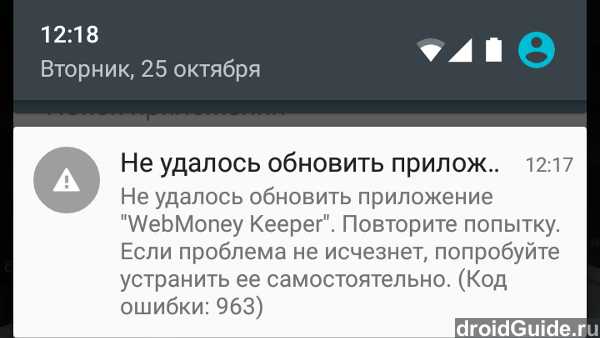
Первые два метода самые эффективные и должны сработать при появлении подобных ошибок на вашем телефоне или планшете с ОС Андроид.
406, 413, 491, 504, 506, 905 — недоступно скачивание файлов из магазина, коды разные, но решения одинаковые для всех перечисленных:
- стираем кеш и данные Play Маркет через настройки;
- если проблема остаётся актуальной, тогда удаляем данные приложения «Сервисы Google Play», но это сотрёт всё что связанно с магазином: базы данных, настройки, прикреплённые аккаунты.
491, 923 — скачивание или обновление невозможно. Удаляем аккаунт Google в настройках, перезагружаем Андроид устройство и добавляем заново.
Как обновлять приложения без Play Market
Установить или обновить программы, игры на Андроид можно вручную, скачав APK файл на устройство, затем инсталлировать. Для примера, воспользуемся сервисом — ссылка, который загружает из магазина установочный файл, затем отдаёт его Вам:
- заходим в Play Маркет;
- выбираем приложение и копируем URL в адресной строке браузера;
- открываем сервис, вставляем ссылку, жмём «Generate Download Link»;
- настройки — Безопасность — Неизвестные источники (включить).
Когда файл скачан на Андроид, ищем его в загрузках устройства и нажатием запускаем установку. Скачивать обновлённый контент лучше в Play Market, там всегда будет свежая версия программы. Если скачали на компьютер, тогда воспользуйтесь USB подключением, чтобы перекинуть APK файл на Андроид. Важно: программы, игры из сомнительных источников лучше не устанавливать подобным способом.
Рекомендации
Что делать, если не удалось обновить приложение из-за ошибки? Причины могут быть разными, плохое интернет соединение, мало места на телефоне или непонятный для простого пользователя код df-dla-15. Возьмите на заметку общие рекомендации по скорейшему устранению проблем связанных с обновлением:
- проверьте интернет;
- перезагрузите смартфон, планшет;
- очистите систему Андроид, с помощью CCleaner например;
- сделайте откат обновлений Play Market или проблемного приложения;
- восстановите настройки по умолчанию.
Надеюсь что эта информация поможет Вам разобраться с тем, как быстро обновлять и скачивать контент с Play Market.
Как отключить автообновление приложений на Android
По умолчанию на Android работает автоматическое обновление игр и программ. Как только смартфон подключается к Wi‑Fi, система проверяет наличие апдейтов у всех приложений и начинает их установку.
Проблема в том, что на слабых устройствах фоновое обновление сильно влияет на производительность. Да и свежая версия может быть хуже предыдущей — вы точно видели такие жалобы среди отзывов пользователей.
Кроме того, устанавливать апдейты могут не только приложения, но и сама система. И если вы хотите контролировать этот процесс, отключите автообновление Android в настройках.
Как отключить автообновление приложений на Android
Запустите приложение Play Market. Нажмите на значок своего профиля в верхнем правом углу экрана и зайдите в «Настройки».
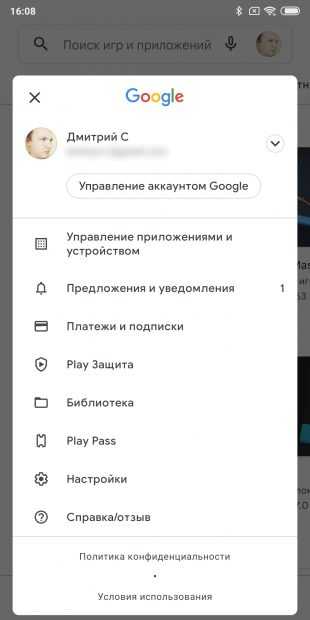
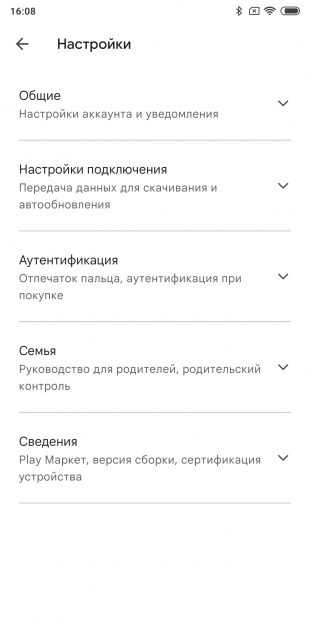
Выберите «Общие» → «Уведомления». Убедитесь, что оповещение о наличии обновлений включено. Если это не так, то вы узнаете о новой версии приложения, только открыв его страницу в Google Play.

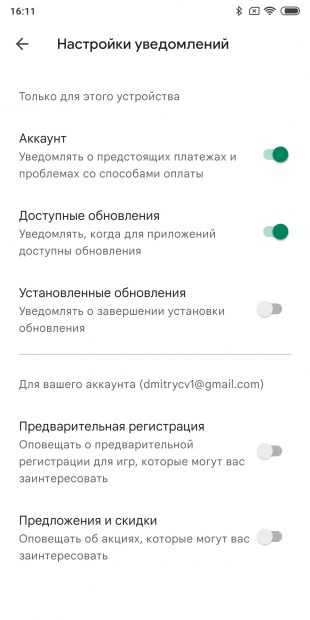
Затем вернитесь в «Настройки» и зайдите в раздел «Автообновление приложений». Выберите значение «Отключить» и нажмите «Готово».

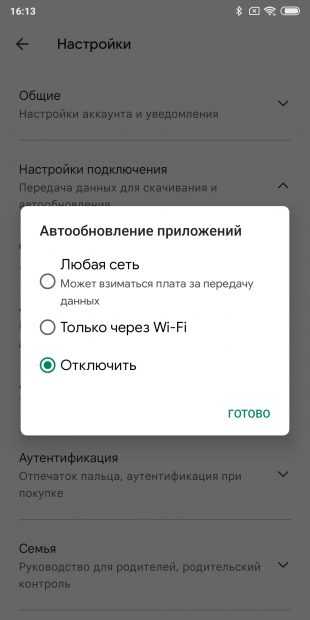
Необязательно отказываться от автоматического обновления всех программ — можно изменить функцию для отдельных приложений. Нажмите на свой значок профиля и в появившемся меню щёлкните «Управление приложениями и устройством». Откройте вкладку «Управление» и выберите приложение, для которого нужно отключить автообновление. Нажмите на значок в виде трёх точек в правом верхнем углу и уберите галочку с пункта «Автообновление».

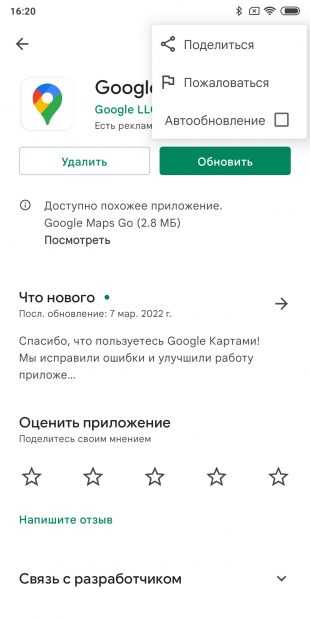
Если вы отключаете автоматическое обновление для отдельных приложений, оставьте в настройках Play Market значение «Только через Wi‑Fi», чтобы остальные игры и программы самостоятельно скачивали апдейты.
Как выполнить ручное обновление приложений на Android
Если вы включили в настройках Play Market оповещения о наличии обновлений, то после получения уведомления будет достаточно нажать на него, чтобы открыть страницу приложения и посмотреть, что предлагает новая версия. Согласны с установкой — нажмите «Обновить».
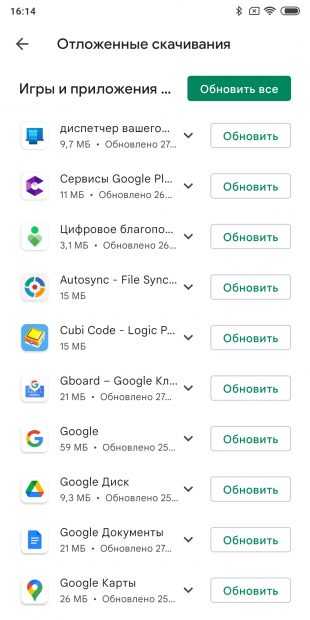
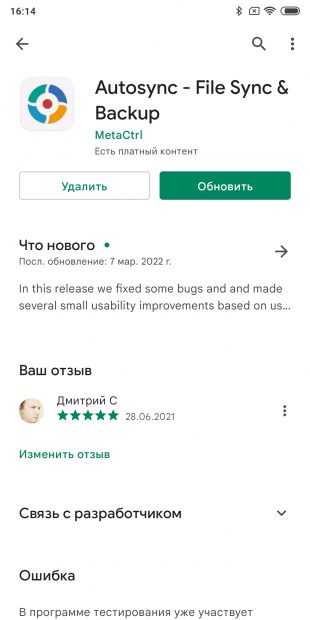
Проверять наличие обновлений можно самостоятельно через приложение Play Market. В разделе «Управление приложениями и устройством» есть пункт «Доступны обновления», в котором собираются все готовые для скачивания апдейты.
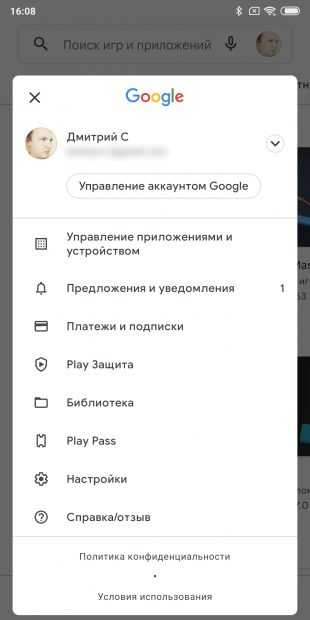
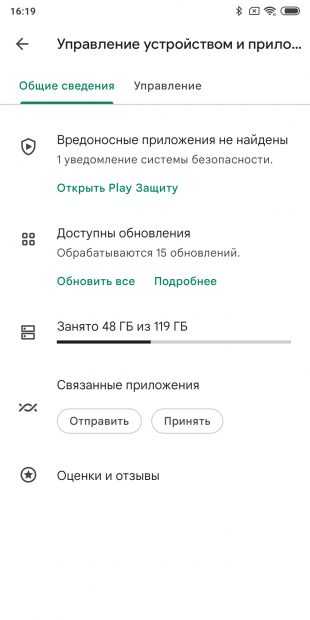
Вы можете обновить сразу все игры и программы или выбрать отдельные приложения и устанавливать их новые версии постепенно.
Читайте также 🧐
Как обновить приложения в iOS и Android
Мы постоянно напоминаем, что ради безопасности нужно время от времени обновлять приложения. Иначе злоумышленники смогут, например, шпионить за вами через звонок в WhatsApp или захватить ваш Xiaomi, воспользовавшись багом во встроенном антивирусе. Но знаете ли вы, где и как искать обновления? Давайте разберемся.
Где прячутся обновления приложений в iOS и Android?
Допустим, вы решили обновить тот же WhatsApp. Что вы предпримете? Зайдете в настройки самого мессенджера? Это логично, но, увы, бесполезно — там ничего ни про какие обновления не будет. Откроете настройки смартфона и проштудируете раздел про управление программами? К сожалению, и это не поможет.
Дело в том, что обновление всех приложений централизовано, и отвечает за него официальный магазин — App Store в iOS и Google Play в Android. Вот его-то настройки нам и нужны.
Как настроить автоматическое обновление в iOS?
Удобнее всего заставить приложения обновляться автоматически, чтобы больше не беспокоиться об их актуальности. В iOS эту опцию можно включить в настройках, в разделе, посвященном App Store:
- Откройте Настройки.
- Нажмите на значок Apple ID вверху меню.
- Выберите пункт iTunes Store и App Store.
- Найдите раздел Автоматические загрузки.
- Включите Обновления. Ниже можно настроить, будут ли обновления загружаться с использованием мобильного Интернета — если вы экономите трафик, отключите параметр Сотовые данные.
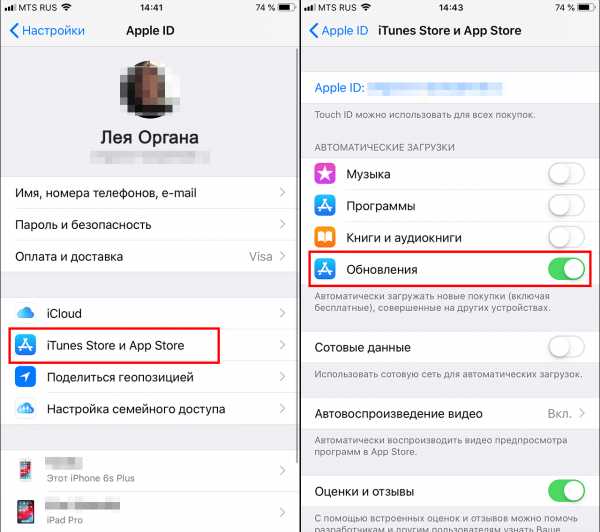
[how-to-update-ios-andriod-apps-screen-1]
[Alt/caption: Как включить автоматическое обновление приложений в iOS]
Как настроить автоматическое обновление в Android?
В отличие от iOS, в Android все настройки находятся внутри приложения Play Маркет. Чтобы включить автообновление:
- Откройте Play Маркет.
- Нажмите на три полоски в левом верхнем углу экрана.
- Выберите Настройки.
- Найдите пункт Автообновление приложений.
- Выберите, хотите вы получать обновления через Любую сеть (то есть в том числе через сотовое соединение) или Только через Wi-Fi.
- Нажмите Готово.
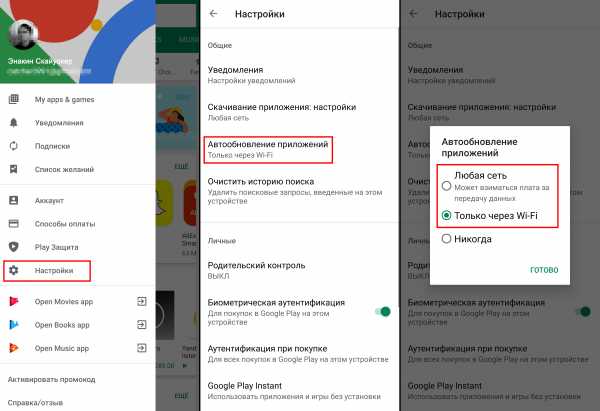
Как вручную обновить приложения в iOS и Android
Что делать, если автоматическое обновление вас не устраивает? Скажем, у вас не самое новое устройство, и есть риск, что очередная версия приложения окажется с ним несовместима. Или, например, вам важно заранее узнать, что именно изменилось в новой версии.
В таком случае вам придется время от времени проверять наличие обновлений и устанавливать их вручную. Так вы сможете сами все контролировать. Тот же App Store, например, даже указывает возле каждого обновления, будет ли оно работать именно на вашем гаджете.
Чтобы вручную обновить приложения в iOS:
- Откройте App Store.
- Нажмите иконку обновлений в правом нижнем углу экрана.
- Выберите Обновить напротив нужных программ.
- Чтобы скачать все обновления сразу, нажмите Обновить все в правой верхней части экрана.
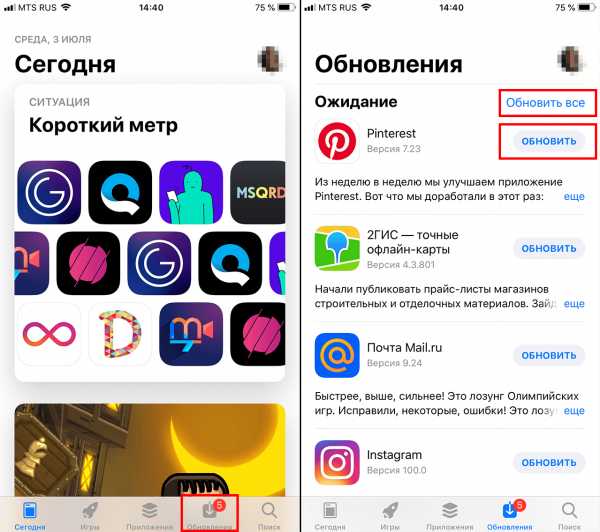
Чтобы вручную обновлять приложения в Android:
- Откройте Play Маркет.
- Нажмите на три полоски в левом верхнем углу экрана.
- Выберите Мои приложения и игры.
- На вкладке Обновления выберите Обновить напротив всех программ, которые вы хотите обновить.
- Чтобы скачать все обновления сразу, нажмите Обновить все.
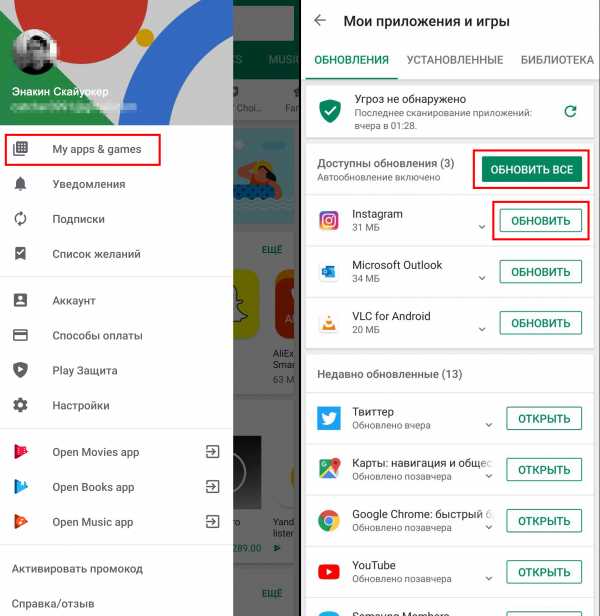
Обновляйтесь на здоровье!
Как видите, управлять обновлениями достаточно просто, если знать, где их искать. Теперь шпионские баги в WhatsApp или в чем бы то ни было вас не испугают.
Как запретить автоматическое обновление приложений Android
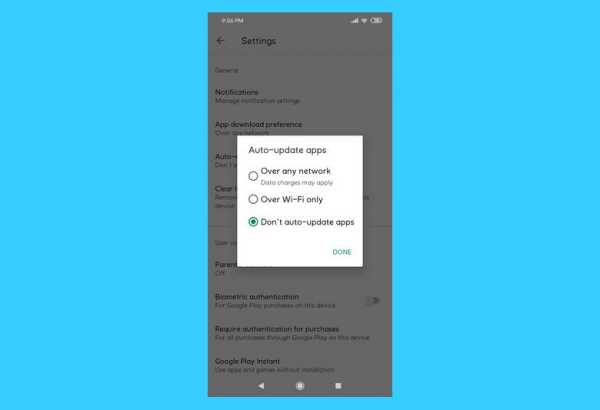
Если вы не хотите, чтобы ваши приложения Android обновлялись автоматически, откройте приложение Google Play из меню приложений вашего устройства или из его ярлыка, если он у вас есть. На главном экране нажмите значок с тремя линиями в верхнем левом углу.
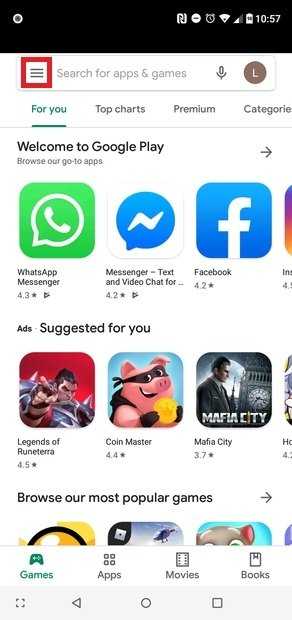 Доступ к меню магазина
Доступ к меню магазина Нажмите «Настройки» во всплывающем меню.
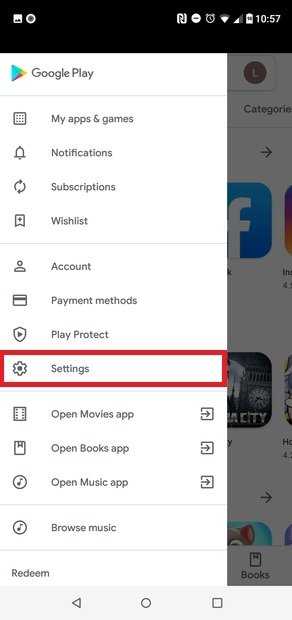 Выберите Настройки
Выберите Настройки В разделе «Общие» вы увидите инструмент под названием «Автообновление приложений». Нажмите на него, чтобы выбрать предпочтительный вариант.
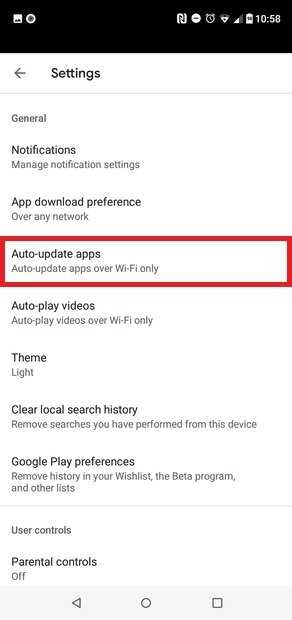 Нажмите на Автообновление приложений.
Нажмите на Автообновление приложений. Откроется новое окно с тремя вариантами. Обновляйте приложения автоматически при подключении к любой сети, обновляйте только по Wi-Fi или не обновляйте приложения автоматически. Выберите последний вариант - Не обновлять приложения автоматически. Теперь Google Play будет периодически уведомлять вас о наличии обновлений, но для их установки вам придется делать это вручную.
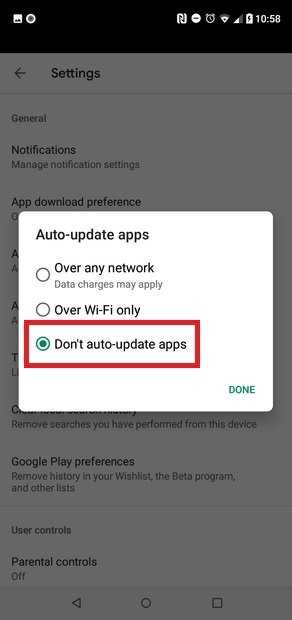 Выберите Не обновлять приложения автоматически
Выберите Не обновлять приложения автоматически Если вы хотите, чтобы конкретное приложение не обновлялось само по себе, вам нужно выполнить другие действия. Воспользуйтесь поисковой системой, чтобы найти файл приложения, которое вы уже установили. После открытия файла коснитесь значка с тремя вертикальными точками в правом верхнем углу.
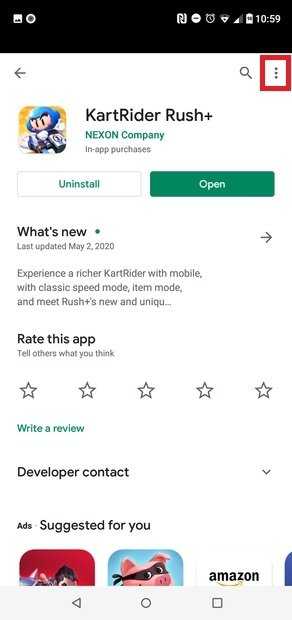 Нажмите значок в правом верхнем углу
Нажмите значок в правом верхнем углу Если вы не хотите, чтобы это приложение обновлялось, снимите флажок Включить автоматическое обновление. Таким образом, это приложение не будет обновляться автоматически, а все остальные, которые вы установили на свое устройство, обновятся.
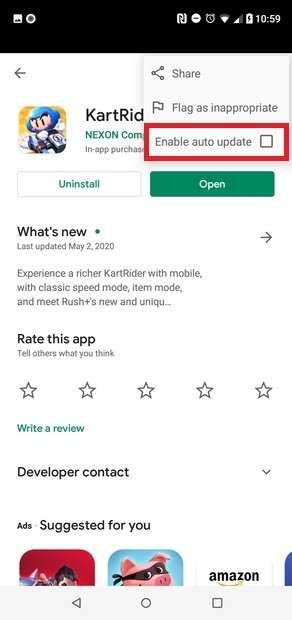 Снимите флажок
Снимите флажок Большинство пользователей предпочитают, чтобы приложения обновлялись автоматически, чтобы обеспечить безопасность, и не беспокоиться о том, чтобы делать это кажды раз вручную. Однако другие потребители предпочитают выбирать обновления вручную, чтобы фильтровать их и не допускать переполнения памяти устройства.
Язык Русский
О.С. Android
Лицензия бесплатно
В России перестали загружаться приложения и обновления в App Store
Владельцы устройств Apple из России начали жаловаться на работу App Store. Они не могут скачать и обновить приложения через сети некоторых операторов. Об этом сообщают пользователи в Twitter, а также издания iPhones.ru и TJ:
- Петербург — программы не загружаются на сетях Yota и "Ростелекома";
- Москва — программы не загружаются на сетях МТС, Tele2 и "Ростелекома", нет проблем на сетях «Тинькофф Мобайл»;
- Сочи — программы не загружаются на сетях Yota;
- Томск — с App Store проблем нет;
- Челябинск — проблемы на "Ростелекоме"и "Билайне".
Журналист "Эха Москвы" Александр Плющев пишет, что на его московском "Мегафоне" проблем не наблюдается.
Судя по всему, проблема у пользователей одна и та же - при нажатии кнопки скачивания приложения загрузка не начинается, но при включении VPN всё начинает работать как раньше.
Несколько корреспондентов «Медиазоны» также испытали проблемы при попытке скачать приложения — после нажатия соответствующей кнопки загрузка не начинается https://t.co/yU9UfNgbZs
— Смирнов (@sssmirnov) September 13, 2021
Пользователи из России пожаловались на сбои в работе App Store и Spotify. Владельцы устройств Apple сообщили, что могут скачать приложения только через VPNhttps://t.co/JnKjUeWl6q
— ForbesRussia (@ForbesRussia) September 13, 2021
Представители оппозиции уверены, что этот сбой является результатом не совсем профессиональных действий Роскомнадзора, пытающегося нейтрализовать "Умное голосование":
Роскомнадзор блокирует приложение «Навальный». Пользователи не могут без VPN скачать его из App Store.
— Андрей Пивоваров (@brewerov) September 13, 2021
Роскомнадзор сломал в России установку обновлений приложений из AppStore.
— Leonid Volkov (@leonidvolkov) September 13, 2021
Сейчас без VPN нельзя поставить приложение на сетях всех операторов, где работает ТСПУ, то есть оборудование для "суверенного интернета" — это мобильные операторы и часть крупных проводных операторов.
Независимые техничекие специалисты пока собирают информацию. Так, создатель TgVPN и GlobalCheck Владислав Здольников просит сообщать ему о сбоях, указав оператора (также - мобильный или проводной) и регион:
Если у вас не работает AppStore (именно не скачиваются и не обновляются приложения) - напишите:
- На каком операторе
- Мобильный / проводной
- РегионЕсли работает - не пишите, пожалуйста.
— Vladislav Z (@zd_vladislav) September 13, 2021
Остальные пользователи переходят уже на привычный им сарказм, связанный с неуклюжестью государства в Сети:
Цифровое государство по-русски: любую гос услугу можно получить через приложение, но приложение нельзя скачать, потому что апсторы заблокированы.
— Dave Frenkel (@merr1k) September 13, 2021
Прикольно, можно на любую проблему теперь отвечать: у нас всё прекрасно, а у вас роскомнадзор
— Kotovskiy (@bogomolovin) September 13, 2021
Какое нелепое случайное событие!
> В России произошел сбой в работе App Store. Он доступен только с VPN — Meduza https://t.co/okO7tXyknp через @meduzaproject
— Павел Аргентов (@argent_smith) September 13, 2021
Ну, то есть ради блокировки умного голосования они заблокировали Apple Store. А чё сразу не ядерную бомбу на Купертино? Или новичка там распылить?
Вторым у мудачья пойдёт, видать, Google Play завтра.
— Ⓐ (@v_x) September 13, 2021
мы уже немного севернее Северной Кореи
— Life (@Life06979482) September 13, 2021
UPD 17:51. В Ростелекоме рассказали TJ, что их сеть «работает штатно»: проблем на каналах связи нет, «потерь и перегрузок не зафиксировано».
UPD 18:00.
Apple подтвердила сбои в работе App Store. По данным компании, проблемы у российских пользователей при работе с магазином наблюдаются с самого утра.https://t.co/ndIgbfs7Ac pic.twitter.com/Cylloe5Hfq
— TJ (@tjournal) September 13, 2021
⚡️ В Apple подтвердили сегодняшние проблемы с доступом к App Store у некоторых пользователей. Компания сообщила, что на текущий момент сбои устранены.
Пользователи заявляют, что приложения начали обновляться и скачиваться в штатном режиме. pic.twitter.com/W6zAvwSODB
— Код Дурова (@durovcode) September 13, 2021
UPD 18:35. Поступают сообщения от пользователей, что проблема устранена.
UPD 19:10. Как сообщает проект GlobalCheck:
«После появления первых сообщений о проблемах с установкой и обновлением приложений из AppStore, мы начали проверять версию о возможной блокировке служебных доменов и IP-адресов Apple в России».
В результате исследования, ни один из перечисленных на сайте Apple доменов, используемых для работы AppStore, не оказался заблокирован. «Среди версий, мы проверяли блокировку IP-адресов и замедление до степени блокировки, но они тоже не подтверждались. Из-за этого мы не публиковали информацию о блокировке», — заявляет GlobalCheck.
Apple признал проблему с AppStore со своей стороны на странице статуса работы сервисов. AppStore был недоступен с 11:00 до 17:10 Мск.
«В данный момент работа AppStore восстановлена. Информация о блокировке не подтвердилась», — подытоживает проект.
Загрузите и обновите приложение Huawei
Health.Следующие телефоны/планшеты позволяют использовать последнюю версию приложения Huawei Health:
Телефоны: HarmonyOS 2 / Android 6.0 / iOS 9.0 или выше
Планшеты: HarmonyOS 2 или более поздней версии
Скачать
- : Вы можете загрузить последнюю версию приложения Huawei Health одним из следующих способов в зависимости от модели вашего телефона:
- Если вы используете телефон Huawei, загрузите приложение Huawei Health из магазина HUAWEI AppGallery.
- Если вы не используете телефон Huawei, воспользуйтесь одним из следующих способов:
Обновление
Откройте приложение Huawei Health и выберите Я > Проверить наличие обновлений.
Обновленная версия приложения Huawei Health будет выпускаться партиями в зависимости от модели телефона. Следите за информацией о наличии обновлений.
.Как скачать приложение Плеер на ТВ?
Проверьте, как установить приложение Player на телевизор. Помните, что на вашем устройстве должен быть доступ в интернет:
LG с WebOS 2.0 или выше
ШАГ 1. Выберите розовый значок LG Content в нижней части экрана телевизора.
ШАГ 2. Нажмите кнопку ПРИЛОЖЕНИЯ в верхней части экрана.
ШАГ 3. Найдите приложение Player среди самых популярных приложений на главной странице или воспользуйтесь поисковиком, отмеченным лупой.
ШАГ 4. После выбора приложения нажмите Установить.
Установленное приложение указано на вкладке Приложения внизу страницы.
Андроид ТВ
ШАГ 1. Нажмите кнопку ДОМОЙ на пульте дистанционного управления.
ШАГ 2. Войдите в Приложения и выберите значок Google Play Store или Получить больше приложений.
ШАГ 3. В магазине Google Play нажмите на увеличительное стекло поисковой системы.
ШАГ 4. Вы можете выполнить поиск приложения Player с помощью голосовой команды или введя название «player android tv» с помощью клавиатуры, которая отобразится после нажатия на значок со стрелкой.
ШАГ 5. Выберите приложение Player (Android TV) и нажмите «Установить».
Вы можете найти установленное приложение, нажав ГЛАВНАЯ и затем перейдя на вкладку Приложения.
Самсунг Смарт ТВ
ШАГ 1. Перейдите на вкладку Приложения.
ШАГ 2 Найдите Samsung Apps в отображаемых приложениях.
ЭТАП 3. В Samsung Apps найдите приложение плеера. Вы можете воспользоваться фильтрами справа вверху (приложение бесплатное).
ШАГ 4. После входа в приложение нажмите Установить.
Установленный плеер можно найти во вкладке Samsung Apps > Мои приложения или в Рекомендуемых.
PlayStation 4
ШАГ 1. Нажмите стрелку вверх на панели, чтобы перейти в главное меню.
ШАГ 2. Выберите Play Station Store.
ШАГ 3. Поиск игрока.
ШАГ 4. Добавьте в корзину и нажмите купить за 0.00 PLN.
Загруженное приложение находится в библиотеке.
Проверьте наличие приложения на вашем телевизоре — нажмите здесь.
Не удалось установить приложение на телевизор? Напишите нам, используя форму, расположенную внизу этой страницы.Наши консультанты помогут вам решить проблему.
.
Скачать мобильное приложение mBank | mBank.pl
Это не предложение.
электронный счет: 0 злотых за открытие и ведение счета, 0 злотых за карту с 350 злотых транзакций в месяц (или 7 злотых, если это условие не выполняется), 0 злотых за снятие на карту со 100 злотых в банкоматах в Польше (комиссия за снятие до 100 злотых составляет 2,50 злотых), 0 злотых за интернет-переводы в злотых, 0 злотых за снятие в банкоматах за границей.
Акция "Персональный бонус eKonto plus - 3-е издание" проходит с 09.02.2022 до 31 октября 2022 г. Присоединиться к Акции можно с 02.09.2022. до 29.06.2022, при выполнении следующих условий в течение периода, в течение которого вы можете присоединиться к Акции:
1) вы являетесь новым Клиентом Банка,
2) вы подаете заявление на открытие Э-счета вместе с заявление на Карту,
3) для вышеуказанных заявления, вы принимаете заявления, как указано в разделе МОИ ВЫПИСКИ,
4) вы заключаете индивидуальный договор на ведение банковских счетов для физических лиц (вы не можете открыть счет вместе с другим лицом).
В рамках Акции вы можете воспользоваться рекламной процентной ставкой в размере 2,2% на Мои цели при открытии учетной записи для сохранения Моих целей на регулярной основе. Обычный сберегательный счет My Goals будет получать рекламные проценты, когда вы подаете заявку на этот счет в приложении электронной учетной записи.
Акция открыта для нового покупателя, т.е. лица, которое начиная с 01.01.2019г. не являлся и не является Держателем или Совладельцем:
- расчетно-сберегательного счета и/или
- сберегательного счета
с расчетными номерами 1140 2004 или 1140 2017
Призы Акции:
- Бонус за быстрое Влияние и Транзакции в размере 100 злотых,
- Бонус I за Влияние и Транзакции в размере 50 злотых,
- Бонус II за Влияние и Транзакции в размере 50 злотых ,
- Бонус за открытие Персонального eKonto для селфи / через e-ID в размере 50 злотых,
- Бонус за открытие eKonto Junior в размере 50 злотых.
Общая стоимость Бонуса за быстрое Влияние и Сделки, Бонуса I/II за Влияние и Сделки и Бонуса за открытие личного э-счета за селфи/через э-доказательство, а также Бонуса за открытие Младшего э-счета составляет максимум 300 злотых в течение 3 последовательных календарных месяцев, считая со второго полного месяца после открытия личного э-счета.
Общая сумма Бонуса до 200 злотых. Общая стоимость Бонусов составляет до 100 злотых.
Бонусы и Бонусы не зависят друг от друга, т.е.вы можете получить все Бонусы и Бонусы, т.е. всего 300 злотых. Однако вы также можете получить один из Бонусов/Бонусов в зависимости от того, какие и когда вы выполнили условия.
Вы получите бонус за быстрое Влияние и Сделки, если выполните следующие условия:
- Вы совершите Влияние на своем личном э-Счете в течение 7 календарных дней с момента его открытия,
- Вы совершите минимум 8 Сделок. Вы будете совершать транзакции в месяце открытия личного э-счета и/или в следующем месяце,
- Вы не можете отменить эти транзакции до 15-го числа месяца, следующего за месяцем, в котором вы их совершили (например,возврат).
Бонус за быстрое Влияние и Сделки вы получите в конце второго полного месяца после открытия Личного кабинета, например, если вы присоединились к Акции в феврале, оказали Влияние в течение 7 дней и совершили необходимое количество Сделок в Февраль и/или март, вы получите бонус до конца апреля.
Вы получите I/II Бонус за Влияние и Сделки, если будете совместно выполнять условия:
- Вы сделаете Воздействие на свой Личный э-счет во втором/третьем полном месяце, соответственно, после открытия Личного э-счета ,
- Вы совершите минимум 8 Транзакций во втором/третьем полном месяце соответственно после открытия личного э-счета,
- Вы не отмените эти транзакции до 15-го числа месяца, следующего за месяцем, в котором Вы совершили их (напр.возврат).
Вы получите I / II Бонус за Влияние и Сделки к концу третьего / четвертого полного месяца после открытия Личного кабинета, например, если вы присоединились к Акции в феврале, осуществили Влияние и Сделки в апреле / мае, вы получат I/II бонусы к концу мая соответственно/
Вы получите бонус за открытие личного е-счета для селфи/через е-доказательство, если выполните следующие условия:
- Вы не будете отменять данные транзакции до 15-го числа месяца, следующего за месяцем, в котором вы сделал их (напр.возврат товара),
Вы получите бонус за открытие eKonto Junior, если выполните следующие условия:
- открываете личную eKonto,
- то открываете Junior eKonto до конца первого месяца после открытия личного eKonto.
Бонус за открытие Личного э-счета для селфи/через э-ID и/или Бонус за открытие Юниорского э-счета Вы получите в конце второго полного месяца после открытия Личного э-счета.
Кроме того, наградой в Акции является рекламная процентная ставка на счет для регулярных сбережений Мои цели в размере 2,2% до суммы 20 000 злотых.Рекламные процентные ставки будут применяться с даты открытия счета до регулярного сохранения «Моих целей» в течение трех полных календарных месяцев подряд. Например: если вы откроете обычный сберегательный счет 27 февраля, акционная процентная ставка будет действовать в последние дни февраля, в марте, апреле и мае. Акционные проценты на счет для регулярных сбережений Мои цели начисляются, когда сумма поступлений на этот счет в текущем месяце как минимум на 100 злотых превышает сумму начислений.Условие проверяется в последний рабочий день месяца для всех обычных сберегательных счетов, связанных с одним текущим и сберегательным счетом.
Преобразование индивидуальной учетной записи в совместную приведет к тому, что вы перестанете быть Участником Акции.
Подробные условия участия в Акции и условия получения приза описаны в Регламенте Акции «eKonto персональный плюс бонус - 3-я редакция», доступном на сайте: https: // www.mbank.pl/indywidualny/konta/konta-osobiste/ekonto-osobiste/
Пояснения условий, касающихся представительских услуг, связанных с платежным счетом, охватываемых данным материалом, можно найти на сайте www.mBank.pl/slowniczek
.Как установить несовместимые приложения на Android
Натан Э. Малпасс, последнее обновление: 27 декабря 2019 г.
Я давно пользуюсь Android и пользуюсь многими приложениями. Но вчера я попытался установить определенное приложение и не смог этого сделать. Play Store показал мне сообщение об ошибке, в котором говорилось, что приложение несовместимо с моим устройством .Я хотел бы знать, почему это произошло. Существует также какое-то решение для этого?
~ пользователь телефона Android
ПРИМЕЧАНИЕ:
Часть I: Введение Часть II: Причины, по которым некоторые приложения несовместимы с AndroidЧасть III: Что можно сделать, чтобы установить несовместимые приложения на AndroidЧасть VI: Запрос
Люди также читают Как использовать Photo Recovery для AndroidApp Store не работает - что делать Как очистить кэш и данные приложений на Android
Часть I: Введение
Android — одна из самых популярных мобильных операционных систем во всем мире.Android-смартфоны известны своей скоростью, надежностью и производительностью. Мы все используем наши любимые мобильные устройства в нашей повседневной жизни для различных целей. По сути, эти мощные устройства можно использовать для использования многих функций смартфона.
Когда речь заходит об использовании Android, мы обязательно должны сказать об огромной доступности приложения. Вы можете скачать и установить множество приложений разных жанров из магазина Google Play.
Эти приложения также включают игры.Вы можете получить доступ практически к любому приложению на платформе, установить его за считанные минуты и начать использовать.
Но иногда возникают трудности с установкой определенного приложения на Android. Одним из таких случаев является ошибка о том, что приложение несовместимо с устройством.
Что ж, может быть довольно неприятно, если вы действительно хотите это приложение, но не можете его получить. Но у нас есть решение для вас. Пожалуйста, продолжайте читать, чтобы узнать, как установить несовместимые приложения на Android.
Часть II: Причины, по которым некоторые приложения несовместимы с Android
В частности, может быть множество причин, по которым приложение несовместимо с вашим устройством. Но в большинстве случаев будут какие-то уважительные причины, вызывающие это неудобство у большинства жертв. Вот несколько возможных причин, по которым приложение Android не может быть установлено:
01 - Для бесперебойной работы каждого приложения Android требуется собственный набор аппаратных ресурсов.Если устройство не соответствует аппаратным требованиям для приложения, вполне вероятно, что конкретное приложение будет недоступно для установки на устройстве.
В основном это происходит, если вы пытаетесь установить новейшие приложения или высокопроизводительные приложения, для работы которых требуются более мощные аппаратные характеристики.
02 - Вы не сможете установить несколько приложений, если ваша версия Android устарела и устарела. Многие разработчики Android прекращают поддержку старых версий Android.
Таким образом, если вы не обновили свою операционную систему, вы можете потерять доступ к некоторым приложениям, которым требуются более новые версии операционной системы. Как правило, для большинства последних приложений требуется Android 4 или более поздней версии.
03 - Другая причина, по которой вы не можете установить приложение, заключается в том, что разработчик может ограничить вашу страну. На некоторые приложения распространяются ограничения по стране, что означает, что пользователи из определенных стран не могут установить приложение.
Это может произойти, когда разработчик приложения определяет, что приложение неактуально или бесполезно для пользователей из определенной страны. Могут быть и другие причины.
04 - Если ваш телефон заражен вирусом или вредоносным ПО, вы можете столкнуться с проблемой невозможности установить приложение. Потому что вредоносные программы и вирусы обычно изменяют состав нескольких компонентов в Android, что, в свою очередь, вызывает несколько ошибок.
Хотя сообщалось, что небольшое количество устройств имеет эту причину, она по-прежнему ответственна за нее.
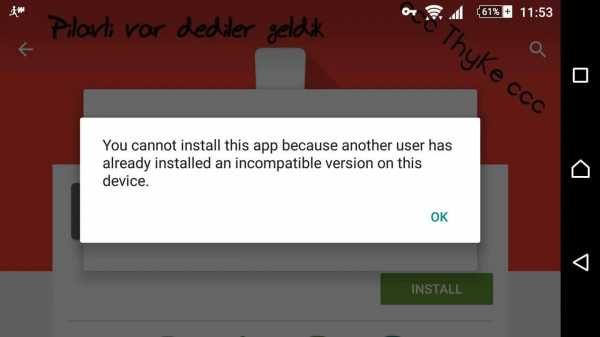
Часть III. Что можно сделать, чтобы установить несовместимые приложения на Android
Столкнувшись со сложной ситуацией, когда нет необходимости устанавливать приложения на Android-устройства, многие люди разочаровываются и сдаются. Но пока вы здесь, мы знаем, что вы ищете ответ и готовы что-то сделать в этой ситуации.
Во-первых, если вы не можете установить приложение на свое устройство, убедитесь, что вы пытаетесь определить причину проблемы.
Поскольку вы уже узнали о различных причинах этой ошибки в предыдущем разделе, вы сможете легко определить причину. После этого вам необходимо выполнить соответствующие шаги, чтобы решить проблему.
Вот некоторые из наиболее эффективных решений этой проблемы. Пожалуйста, продолжайте читать и узнайте, как установить несовместимые приложения на Android:
Как установить несовместимые приложения на Android без рутирования
- Метод 01: Используйте программу VPN для установки приложений, ограниченных в стране
- Метод 02: Загрузите и установите файлы APK
напрямую - Метод 03: используйте альтернативу из Play Store для установки несовместимых приложений
- Способ 04: обновить операционную систему Android
- Метод 05: Правильная сборка.поддержите и наслаждайтесь любым приложением
Способ 01: используйте программу VPN для установки приложений, ограниченных в стране
При использовании Интернета вы, возможно, уже сталкивались с несколькими случаями, когда вы не могли получить доступ к веб-сайту или службе.
Возможно, вы получили сообщение о том, что сайт или служба, к которым вы обращаетесь, ограничены пользователями, принадлежащими к вашей стране или региону. Это явление не ограничивается веб-сайтами, так как многие мобильные приложения также практикуют его.
Если вы никогда не пытались получить доступ к службам, ограниченным в стране, это может быть веб-сайт или приложение для Android, этот раздел поможет вам быстро и эффективно.
По сути, когда вы сталкиваетесь с такими ситуациями, вы можете обойти это ограничение, используя инструмент VPN . Если вы не знакомы с термином VPN, это означает просто виртуальную частную сеть. VPN может легко помочь вам обойти национальный механизм ограничений.
Существует множество программ для VPN, которые вы можете выбрать и использовать для установки приложения для страны на свое устройство Android.Таким образом, вы можете без проблем использовать любое Android-приложение для конкретной страны.
VPN работает, маскируя устройство и детали подключения. По сути, этот тип программного обеспечения скрывает вашу личность и маскирует ее под другую. Вы также можете выбрать страну, которую хотите притвориться своей.
Программное обеспечение VPN перечисляет все страны, из которых вы можете выбрать одну и начать пользоваться Интернетом в качестве пользователя из выбранной страны.
После того, как вы выбрали страну, в которой хотите работать в Интернете, пришло время открыть магазин Google Play и установить нужное приложение.В большинстве случаев вы сможете загрузить и установить несовместимое приложение, которое раньше не работало.
Убедитесь, что вы очистили кеш и все временные файлы на вашем Android, прежде чем использовать этот метод для установки приложений с ограничениями по стране.
Это связано с утечкой кэша и других временных файлов из информации об устройстве и данных подключения вашего устройства, что может сделать вашу VPN неэффективной.
Кроме того, вам нужно выбрать один из лучших доступных инструментов VPN, так как не каждый инструмент работает эффективно и результативно. Большинство этих инструментов предлагают бесплатные пробные версии, которые вы можете использовать и установить несовместимое приложение на свое устройство Android.

Метод 02: загрузите и установите APK-файлы напрямую
Еще один способ установить несовместимые приложения для Android — загрузить файл APK приложения непосредственно на устройство, а затем установить его вручную.Если это звучит сложно, не беспокойтесь, так как вскоре вы узнаете, как на самом деле работает эта процедура.
По сути, когда вы посещаете Google Play Store и идет процесс установки приложения, Play Store загружает APK-файл этого приложения на ваше устройство в фоновом режиме. После завершения загрузки этого APK операционная система вашего устройства начнет процесс установки приложения.
Но при попытке установить несовместимое приложение на Android магазин Google Play не разрешает загрузку APK, поэтому я получаю сообщение об ошибке.
К счастью, мы можем загрузить APK-файл приложения напрямую из различных источников, кроме Google Play Store. Таким образом, вы можете легко установить любое несовместимое приложение на свое Android-устройство.
Существует множество веб-сайтов, на которых вы можете скачать APK-файлы прямо на свое устройство и установить приложение. Эти сайты никогда не берут с вас ни копейки за прямые файлы APK. Обязательно избегайте веб-сайтов, которые просят вас заплатить за эти услуги, поскольку они, скорее всего, пытаются вас обмануть.
Если вы не знакомы с какими-либо сайтами, предлагающими APK-файлы, Google Search просто вознаградит вас несколькими результатами сайта, с которых вы можете загружать и устанавливать приложения без каких-либо ограничений.
Вы также можете прочитать отзывы об этих сайтах и выбрать лучший из возможных, ознакомившись с общими отзывами пользователей.
Когда вы выбираете веб-сайт для загрузки APK-файла и установки несовместимого приложения, половина работы уже сделана. Следующим шагом будет поиск приложения на этом сайте.
Некоторые веб-сайты просят ввести название определенного приложения и нажать кнопку поиска. Но некоторые другие могут запросить у вас URL-адрес этого приложения в Google Play Store.
По завершении поиска вам будет предложено загрузить искомый APK-файл. Затем просто продолжайте загрузку. После завершения загрузки файла просто запустите его, чтобы установить несовместимое приложение на свое устройство.
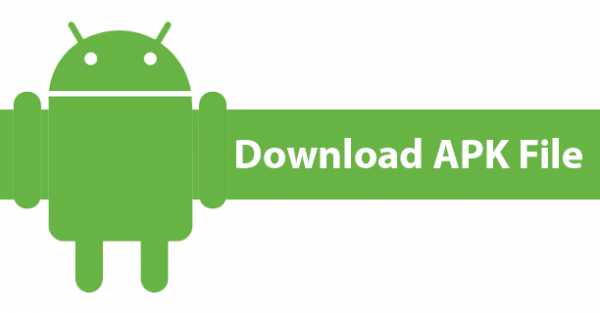
Метод 03: используйте альтернативу из Play Store для установки несовместимых приложений
Был ли у вас когда-нибудь опыт загрузки приложений не из Google Play Store ?! Ну, а если нет, теперь вы можете сделать это, чтобы установить любое несовместимое приложение на свое устройство.Вы спросите как! Продолжайте читать, чтобы узнать, как это легко сделать.
Практически любому сервису в Интернете можно найти альтернативу. То же самое происходит и в Play Market.
Существует множество альтернатив Play Store, которые вы можете найти в Интернете. Многие из этих альтернативных сайтов или приложений предлагают загрузить и установить практически любое приложение для Android.
Чтобы найти такие альтернативные услуги, просто зайдите в Google и выполните поиск «Альтернативы в магазине Google Play».Вы вернетесь с несколькими результатами сайта, из которых вы можете выбрать один и продолжить поиск по установке несовместимых приложений для Android. Пожалуйста, обратитесь к нескольким интернет-обзорам, чтобы узнать, что лучше всего.
После прочтения отзывов пользователей и выбора альтернативного веб-сайта или приложения вы можете приступить к фактическому процессу загрузки приложения и его установки на свое устройство.
Большинство этих сайтов предлагают бесплатные услуги, и лучше их избегать, если вас попросят заплатить.Перед использованием, пожалуйста, воспользуйтесь описанием их услуг, чтобы узнать, бесплатны они или нет.
Теперь пришло время найти несовместимое приложение для загрузки и установки. Когда вы найдете нужное приложение, нажмите кнопку «Установить», чтобы загрузить его на Android. После завершения этой процедуры вы можете просто наслаждаться несовместимым приложением на своем Android-устройстве.
Еще одним преимуществом использования этих альтернатив в Play Store является то, что вы можете бесплатно получать доступ к платным приложениям.Но мы не предлагаем вам делать это, поскольку это не совсем уместно.
Еще одна вещь, о которой следует помнить при доступе к несовместимым приложениям из этих внешних источников, разрешающая установку приложений из неизвестных источников. Это можно сделать в настройках безопасности вашего устройства.

Метод 04: обновить операционную систему Android
Как упоминалось ранее, может быть много причин, по которым приложение несовместимо с вашим устройством Android.Одной из таких причин является старая версия Android, которую вы можете использовать на своем устройстве. Разработчики приложений обычно прекращают предоставлять обновления и поддержку для устройств, работающих на устаревших или старых версиях Android.
Если у вас когда-либо возникали проблемы с установкой приложения, попробуйте проверить, поддерживается ли это приложение вашей версией операционной системы.
Если приложение несовместимо с вашей версией Android, убедитесь, что вы обновили операционную систему до последней доступной версии.После этого вы сможете без проблем установить данное приложение.
Но здесь вы можете столкнуться с другой проблемой. Если ваше устройство не является одной из последних версий, может оказаться невозможным обновить вашу операционную систему до последних версий.
Производители устройств часто перестают предлагать обновления для старых устройств. Если вы используете более старое устройство, вы не сможете обновить Android до более новой версии, что, в свою очередь, затруднит установку необходимого приложения.
Чтобы помочь тем, кто борется с этой проблемой, мы предлагаем альтернативное решение, которое могло бы решить проблему здесь. Вы можете обновить Android до последней версии, даже если ваше устройство не поддерживается.
Но для этого вам нужно научиться кое-чему и выполнить несколько сложных процедур. Позвольте нам упростить это для вас!
Вы можете обновить Android, даже если вы используете более старое устройство, рутировав его. Если вы никогда не слышали о рутировании, не волнуйтесь.Это процесс использования существующей операционной системы и внесения в нее изменений для принятия различных видов настроек. После того, как вы закончите рутировать свое устройство, вы можете просто установить пользовательское ПЗУ последней версии Android.
Чтобы сделать это правильно, просто зайдите в Google или YouTube и найдите руководства, объясняющие, как получить root права на устройство Android и установить собственное ПЗУ. Помните, что для каждой модели устройства предусмотрена своя процедура.Хотя процесс почти такой же, некоторые детали различаются.

Метод 05: исправьте версию build.prop и наслаждайтесь любым приложением
Этот метод установки несовместимых приложений для Android может быть немного техническим, но, пожалуйста, оставайтесь с нами. По сути, серверы Google Play Store фильтруют устройства и удаляют несовместимые приложения, получая доступ к данным устройства.
Если вы измените эти данные, вы сможете обмануть серверы Play Store и установить любое приложение.
Чтобы сделать это правильно, вам нужно сначала получить root права на устройство, а затем установить приложение файлового менеджера, которое разрешает доступ к корневому сектору. Есть несколько приложений, где вы можете сделать эту работу.
Затем выполните следующие действия, и вы сможете установить любое приложение на свой Android.
- Перейдите в настройки устройства и коснитесь Приложения. Затем выберите Market и очистите данные.
- Теперь откройте установленное приложение файлового менеджера и перейдите в «Основные настройки».Затем включите «Монтировать файловую систему» и «Root Explorer».
- Просмотрите корневой каталог и найдите файл build.prop.
- Создайте резервную копию этого файла и отредактируйте его.
- После нажатия кнопки редактирования вы обнаружите несколько файлов, среди которых вы должны найти "ro.product.man Manufacturer" и "ro.product.model".
- Теперь внесите изменения в эти файлы, сохраните изменения и перезагрузите устройство.
Если вы правильно выполнили эти действия, вы сможете загружать и устанавливать на свое устройство несовместимые приложения.На самом деле процедура немного сложная и рискованная.
Убедитесь, что вы научились правильно рутировать свое устройство. В противном случае ваше устройство может быть повреждено, что является совершенно новой проблемой, с которой вам придется столкнуться.
Кроме того, будьте внимательны и внимательны при редактировании файла build.prop. Поскольку это основной системный файл, вы не должны делать ошибок при работе с ним.

Часть VI: Заявка
К настоящему моменту вы, возможно, уже изучили некоторые из наиболее эффективных методов установки несовместимых приложений на Android.Если вы когда-нибудь столкнетесь с этой проблемой, вы можете использовать любую из вышеупомянутых процедур и легко установить любое приложение на свое устройство.
Сначала убедитесь, что вы определили причину проблемы, и выберите подходящий метод ее устранения. Мы рекомендуем вам добавить эту ссылку в закладки, чтобы вы всегда могли обратиться к руководству для будущих случаев.
.Полезные приложения при переносе данных на новый телефон
Этот текст можно прочитать за 9 минут.
Перенос данных на новый телефон
Почти 70% людей, принявших участие в опросе, проведенном порталом WP.pl в июне 2019 года, меняют свой мобильный телефон максимум через 2 года, использования. Наиболее распространенными причинами замены смартфона являются снижение скорости его работы, новые функциональные возможности и недостаточная батарея .*
Однако каждый новый телефон порождает одну небольшую проблему - перенос контактов, сообщений (SMS, MMS), файлов, приложений и настроек на новое устройство. Как быстро и просто передать данные на мобильный телефон , когда недостаточно просто вставить в телефон новую сим-карту? Раньше нужно было подключать его к компьютеру, копировать данные и переносить на новый смартфон. Однако это было связано с необходимостью наличия достаточного количества свободного места на диске.Еще один риск заключается в том, что кабель отключается от устройства слишком быстро, что может привести к повреждению данных. Другим решением было подключение телефонов через Bluetooth, однако это решение работает медленно и разряжает аккумулятор телефона. Сегодня на помощь приходят приложения, позволяющие безопасно копировать данные между устройствами. Ниже приведена подборка некоторых из лучших бесплатных приложений для передачи данных между смартфонами .
CLONEit — пакетное копирование всех данных
Приложение позволяет выполнять резервное копирование и перенос 12 типов данных, в том числе контактов, сообщений (SMS, MMS), истории звонков, приложений и их данных, всех типов файлов с SD-карты (фото, видео, музыка), данные календаря, системные настройки (пароли Wi-Fi, закладки браузера), с одного телефона на другой.Вся операция выполняется чрезвычайно быстро и выполняется в два этапа без необходимости использования кабеля, компьютера или сети. Скорость передачи достигает 20 Мбит/с , что до 200 раз быстрее, чем при передаче данных по Bluetooth. Вам не нужно бояться утечки данных - передача в автономном режиме , что позволяет избежать каких-либо нарушений безопасности.
Кроме того, приложение имеет и другие полезные функции. Благодаря этому вы удалите приложения по умолчанию или « стереть» свой телефон. Кроме того, инструмент доступен более чем на 40 языках.
Приложение должно быть установлено на обоих телефонах для копирования файлов. Определите, какой телефон должен отправлять файлы, а какой телефон должен их получать. После подключения смартфонов выберите типы данных, которые вы хотите передать.
АпауэрТранс
С помощью этого приложения вы можете передавать файлы с одного телефона на другой одним щелчком мыши. Вы можете легко передавать приложений, видео, историю звонков, контакты, музыку, заметки, сообщения, фотографии и другие данные одним щелчком мыши.Приложение позволяет безопасно передавать файлы, сохраняя их исходное качество и не допуская утечки каких-либо данных. Более того, неизмененные файлы можно переносить между разными операционными системами. Вы можете передавать данные через USB-кабель или по сети Wi-Fi . При использовании кабеля USB у вас также должен быть доступ к компьютеру с установленным приложением ApowerTrans. После подключения обоих смартфонов к устройству программа распознает их и запустит процесс передачи данных.
Если вы хотите передавать файлы по беспроводной сети, установите приложение на оба устройства и подключите их к сети Wi-Fi. После запуска приложения следуйте инструкциям на экранах. Приложение совместимо с широким спектром телефонов с системами Android (включая Google Nexus, Huawei, HTC, LG, Motorola, One Plus, Samsung, Sony Xperia) и iOS (включая iPad Air, iPad mini, iPad Pro). , iPhone SE, X XS, XS Max, XR, 5c, 5s, 6, 6 Plus, 6s, 6s Plus, 7, 7 Plus, 8, 8 Plus).Дополнительным преимуществом является его современный и простой интерфейс и высокая скорость передачи данных , даже при передаче нескольких ГБ.
Смарт-переключатель Samsung для мобильных устройств
Это приложение встроено в каждый новый телефон Samsung. Корейский производитель подготовил для своих пользователей специальное приложение, позволяющее передавать данные на новые устройства. Если у вас старый телефон Samsung, вы можете загрузить это приложение из Play Store. Более того, вы можете использовать приложение не только на телефонах Samsung.Единственное условие – наличие соответствующей операционной системы: iOS, Android (минимум 4.0), BlackBerry OS (версия 7 или 10) или Windows 10 Mobile. При использовании приложения убедитесь, что оба устройства подключены к одной и той же беспроводной сети. Сам процесс передачи данных происходит в несколько шагов. Вам просто нужно разрешить новому смартфону получать данные. Возможно, вам придется переписать PIN-код, отображаемый на вашем старом телефоне.Затем выберите данные, которые вы хотите перенести, и отправьте их со своего старого устройства.
Резервное копирование и восстановление SMS
Как следует из названия приложения, оно используется для резервного копирования и восстановления сообщений SMS и MMS и истории вызовов. Все элементы ящика сохраняются в одном файле в формате XML. Это позволяет вам играть в них на другом телефоне Android. Резервные копии можно хранить локально или в облаке благодаря интеграции с Google Drive, Dropbox и Microsoft OneDrive.Более того, благодаря приложению вы можете восстанавливать сообщения и историю звонков из уже существующих резервных копий.
Приложение имеет множество дополнительных функций, включая указание времени и интервала автоматического резервного копирования. Еще одним дополнением является возможность выбирать определенные разговоры для резервного копирования или восстановления. Кроме того, пользователь может просматривать свои копии (как локальные, так и облачные) и искать их .Более того, приложение позволяет очистить все сообщения с телефона и историю звонков или отправить резервные копии по электронной почте . Однако наиболее важной функцией является восстановление копий и их передача между устройствами.
Для работы приложения необходим телефон с системой Android 5 или выше. По умолчанию данные сохраняются локально. Перед очисткой старого устройства убедитесь, что ваши данные были переданы правильно или находятся за пределами вашего старого телефона.
Клон телефона Huawei
Еще одно специальное приложение, на этот раз от бренда Huawei. Если у вас есть телефон этого производителя без установленного по умолчанию приложения, вы можете загрузить его из Huawei AppGallery, Play Store или из App Store. Поэтому приложение совместимо с другими телефонами с системами Android и iOS .
После установки приложения на новое устройство выберите тип системы, которая установлена на вашем старом телефоне. Поскольку это приложение, посвященное бренду Huawei, если оба телефона модели этого производителя, вы можете легко подключить их, отсканировав QR-код на экране нового смартфона.Для других устройств необходимо загрузить приложение на старый телефон или поделиться им через соединение Bluetooth. На этом этапе вы можете начать сканирование QR-кода.
Стоит отметить, что приложение создает собственную точку доступа, что исключает риски, связанные с потенциально опасной сетью Wi-Fi.
Мобильный коммутатор LG
У этого приложения, как и у всех представленных в статье, гораздо больше возможностей, чем у классического резервного копирования данных от Google. Это позволяет, среди прочего, выбрать тип данных, для передачи на новое устройство (например,выбранные приложения или папки). Передача файлов может осуществляться несколькими способами: через внутреннюю память , карту памяти, проводное или беспроводное через соединение Bluetooth . Копируются как файлы из внутренней памяти устройства, так и дополнительные настройки, такие как Quick Memo или LG клавиатура.
Приложение поддерживается системой Android 4.1 или выше.
Helium — синхронизация приложений и резервное копирование
Приложение предлагает возможность полной передачи данных между устройствами.Также можно выбрать отдельных приложений для переноса, создав резервную копию данных и поместив ее в облако . Хотя приложение основано на подключении смартфона к компьютеру через USB-кабель, это современное решение, которое значительно облегчает передачу данных, в частности, благодаря специальной заглушке для Google Chrome.
Helium позволяет передавать как все приложения , так и отдельные приложения .Резервное копирование SMS-сообщений, истории звонков и данных приложений на SD-карту или в облако. С помощью этого приложения вы можете перенести все данные из памяти телефона (SMS-сообщения и журнал вызовов), настройки подключения Wi-Fi , словарь (т.е. слова, которые вы определяете) и выбранные приложения . Кроме того, приложение позволяет синхронизировать данные с других устройств Android , даже если они не находятся в одной сети.Helium также позволяет планировать резервных копий.
Вы можете найти резервную копию и ее восстановление с SD-карты и компьютера в бесплатной базовой версии приложения. Однако, если вы хотите использовать приложение без рекламы , запланировать автоматическое резервное копирование, синхронизировать телефоны с Android или использовать облачный Dropbox, Box или Google Drive , вам необходимо приобрести версию Premium.
Приложение предназначено для мобильных устройств с Android 4 или выше и стационарных устройств с Windows, macOS и Linux .
Apple Move — это iOS
 Логотип Apple
Логотип Apple Идеальное решение для тех, кто меняет свой телефон Android на смартфон Apple. Чтобы скопировать данные со старого устройства, установите приложение на телефон Android, а на новом смартфоне найдите в настройках пункт «Перенос данных с Android». Приложение передает самые важные данные и настройки . Более того, с его помощью вы можете перенести свои контактов, историю сообщений, фото и видео с камеры, закладок из браузеров, учетных записей электронной почты или данные из календаря .Телефон, на который необходимо передать данные, создает частную сеть Wi-Fi и находит Android-смартфон с включенным приложением. После ввода защитного кода начнется передача файла.
Приложение совместимо с устройствами с системами Android 4 и iOS 8 и выше. Приложение поддерживает функциональность Family Sharing , благодаря которой этим приложением могут пользоваться до 6 человек.
Титановая резервная копия
Позволяет как передавать все программы, так и хранящуюся в них информацию и в резервную копию или для восстановления данных.Недостатком этого приложения является необходимость выполнения рута, но к его достоинствам можно отнести возможность интеграции с облаками Google Drive и Dropbox , в которых сохраняются резервные копии.
X-Transfer (Общий доступ / Резервное копирование файлов / Контакты / SMS / Звонки)
Приложение, поддерживающее быструю и безотказную передачу файлов между телефонами - передает все данные без их повреждения. С его помощью вы можете передавать свои контакты, SMS, фотографии или музыку благодаря соединению Wi-Fi Direct, т.е. без необходимости подключения к роутеру.Он совместим как с Android , так и с iOS. Это хорошее решение для резервного копирования, восстановления и синхронизации данных с компьютером , если вы заботитесь о безопасности своих данных или просто хотите их заархивировать.
При использовании этого приложения на Android необходимо установить X-Transfer в качестве основного приложения SMS (при восстановлении SMS). После переноса вернитесь к предыдущим настройкам.
Важной особенностью является возможность автоматического переподключения , при обрыве во время передачи данных. Приложение дополнительно поддерживает соединение Wi-Fi Direct, благодаря чему достигает более высоких скоростей при передаче данных. В последней версии приложения передача зашифрована . Интересный функционал так же поиск причин медленной передачи .
Новый телефон и проблемы с восстановлением данных
Если на вашем новом телефоне установлена система Android, вы также можете использовать свою учетную запись Google для передачи данных.На старом смартфоне войдите в систему или создайте новую учетную запись Google и сделайте резервную копию своих данных. Затем запустите новое устройство и следуйте инструкциям на экране.
Резервное копирование на Google cloud конечно очень важно и удобно, т.к. с телефоном на андроиде резервное копирование происходит автоматически и нет необходимости устанавливать дополнительные приложения. Однако бывают случаи, когда некоторые решения терпят неудачу.Например, если вы используете Google Диск, приложение может сбросить облачное соединение , или вы можете случайно удалить важный файл . Автокопия из гугла не надежна - может случиться, например, что часть данных не скачается . По этой причине важно использовать другое приложение в дополнение к резервному копированию в учетной записи Google.
* Источник: https://komorkomania.pl/37795,jak-czesto-i-dyszne-wymieniamy-smartfony-podsumowanie-ankiety
.
|
| {{/ если иф}} {{#iff cardtype 'eq' 'errormsg'}}Произошла ошибка при добавлении товара в корзину. Пожалуйста, попробуйте еще раз
{{/ iff}} {{#iff code 'eq' 'BAD_REQUEST'}}Произошла ошибка при добавлении товара в корзину. Пожалуйста, попробуйте еще раз
{{/ iff}} {{#iff source.parameter 'eq' 'quantity'}}Произошла ошибка при добавлении товара в корзину.Пожалуйста, попробуйте еще раз
{{/ iff}} {{еще}} {{#iff статус 'экв' '412'}} {{#iff code 'eq' 'STOCK_EXCEPTION'}}К сожалению, выбранный товар недоступен и не может быть добавлен в корзину.
{{/если иное}} {{#iff code 'eq' 'SUBSCRIPTION_BUNDLE_EXIST'}}Пожалуйста, сделайте отдельную покупку для дополнительных подписок
{{/ iff}} {{else}}Произошла ошибка при добавлении товара в корзину.Пожалуйста, попробуйте еще раз
{{/ iff}} {{/ iff}}Дата публикации статьи:
Получите именно ту помощь, которая вам нужна
Вы ищете конкретное решение для своего продукта?
Требовая гарантийная поддержка гарантии на продукт
Воспользуйтесь Cashback, подарками и специальными предложениями
Get Easy Access to Techniate Support
-
Добавить продукт
-
Добавить продукт
-
Нажав на эту ссылку, вы покинете официальный веб-сайт Royal Philips Healthcare («Philips»).Все ссылки на сторонние веб-сайты, которые появляются на этом сайте, предоставляются только для вашего удобства. Любые ссылки на другие сайты не подразумевают одобрения таким другим сайтом, и Philips не делает никаких заявлений и не гарантирует точность, своевременность или пригодность содержания любой связанной страницы и не несет никакой ответственности за ее результаты.
Я понимаюВы собираетесь посетить страницу глобального контента Philips
ПродолжитьВы собираетесь посетить веб-сайт Philips USA.
Я понимаюНаш сайт лучше всего просматривать в последних версиях Microsoft Edge, Google Chrome или Firefox.
.